Word文档怎么单页显示?新手小白必看攻略!
嘿,小伙伴们,你们有没有遇到过这样的困扰:打开Word文档,想好好瞅瞅某一页的内容,结果页面上密密麻麻全是字,眼睛都看花了还没找到重点?别担心,今天就来给大家分享一个超实用的小技巧——Word文档怎么单页显示,咱们一步步来,保证你一看就懂,一学就会!
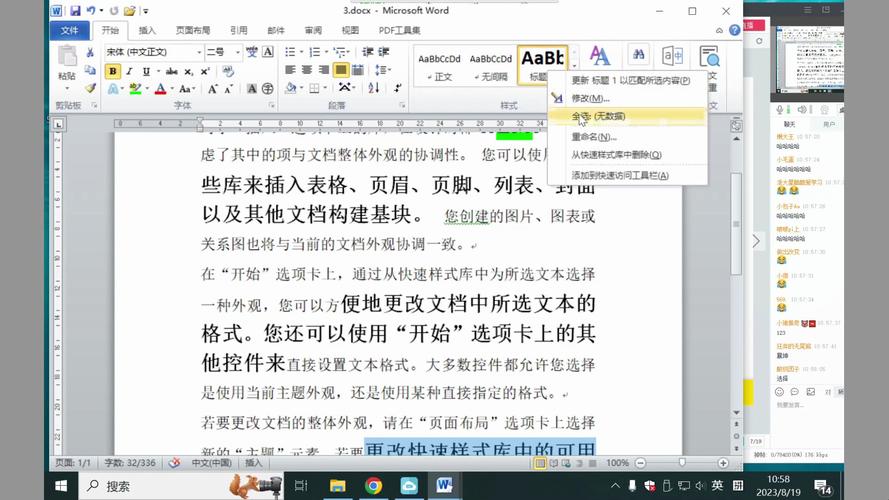
初识Word单页显示
首先啊,咱们得知道Word这个软件,它可是办公神器中的战斗机,无论是写论文、做报告还是整理资料,都离不开它,但有时候,默认的页面显示方式可能并不符合咱们的需求,你想同时查看两页内容对比,或者只想专注于一页内容细细琢磨,这时候,单页显示功能就派上用场了。
什么是单页显示?
就是让Word窗口一次只展示一页文档内容,这样,你可以更清晰地看到每一页的布局、排版和具体内容,而不会被其他页面的信息干扰,听起来是不是挺方便的?
如何设置单页显示?
好啦,废话不多说,咱们直接进入正题,设置Word单页显示其实超级简单,跟着我这么操作就行:
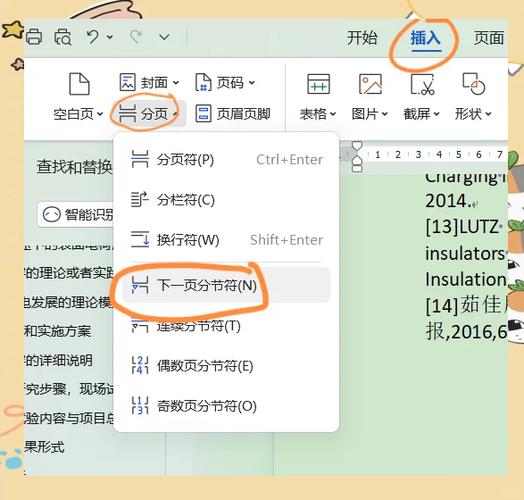
1、打开你的Word文档:不管是新建的还是已经编辑过的,先把它打开。
2、找到“视图”选项卡:在Word的顶部菜单栏里,你会看到一排选项卡,其中有个叫“视图”的,点它就对了。
3、选择“单页”模式:在“视图”选项卡下面,会有几个小图标,分别代表不同的显示方式,咱们要找的是那个看起来像一页纸的图标,上面写着“单页”,点击它,嗖的一下,你的文档就变成单页显示啦!
是不是很神奇?其实啊,Word里面还有很多这样的小功能,等着咱们去发掘呢。
单页显示的好处多多
说到这里,你可能要问了:“这单页显示有啥特别的?我看多页不是更方便吗?”哎,这话可就不对了,听我慢慢道来。
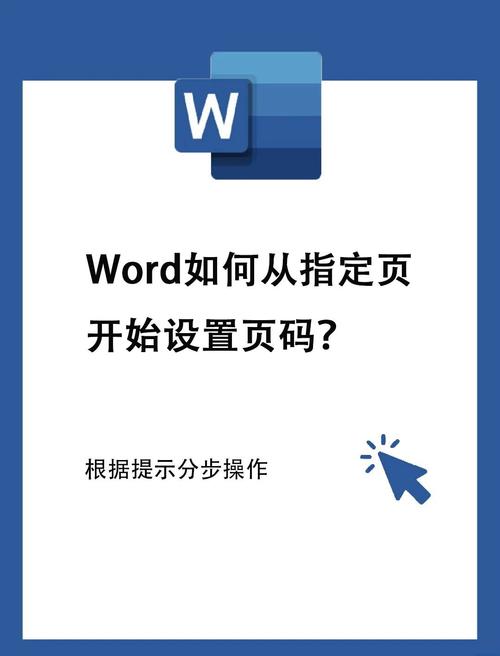
专注力提升:想象一下,当你在阅读一本书或者看一部电影时,如果周围环境嘈杂,你是不是很难集中精力?同样的道理,Word文档也是,单页显示能让你的视线更加聚焦,减少分心的可能性,提高阅读效率。
细节把控更准确:我们需要对文档中的某些细节进行修改或调整,比如字体大小、段落间距等,在单页显示模式下,这些细节一目了然,你可以更精确地进行编辑。
方便打印预览:如果你需要打印文档,单页显示还能帮你提前预览打印效果,确保页面布局、页边距等都符合你的要求。
实战演练:单页显示的小妙用
光说不练假把式,咱们来点实际的,假设你现在有一份报告需要提交给老板,但是你担心格式问题会被打回来重做,这时候,你就可以利用单页显示功能来仔细检查每一页的排版、字体、图片位置等等。
检查页眉页脚:页眉页脚虽然不起眼,但往往是格式问题的重灾区,单页显示下,你可以逐页检查页眉页脚的内容是否一致、位置是否正确。
调整图片布局:如果文档中包含图片或图表,单页显示可以帮助你更好地调整它们的布局和大小,确保它们与文本内容和谐统一。
校对文字错误:最后别忘了用单页显示来校对文字错误哦!有时候一个小小的拼写错误或者标点符号使用不当都可能影响整份文档的质量。
小贴士大放送
除了上面提到的基本操作外,这里还有一些关于Word单页显示的小贴士要分享给大家:
快捷键加持:你知道吗?其实Word里很多功能都有对应的快捷键,对于单页显示来说也不例外哦!按下“Ctrl+Alt+PgDn”组合键(Windows系统)或“Command+Option+Down Arrow”(Mac系统),就能快速切换到下一页;同理,“Ctrl+Alt+PgUp”或“Command+Option+Up Arrow”则是回到上一页,记住了吗?
自定义视图比例:如果你觉得单页显示下的字体太小或太大看不清怎么办?别急,Word还提供了自定义视图比例的功能,在“视图”选项卡中找到“显示比例”按钮并点击它,然后根据自己的喜好调整百分比即可,100%是比较舒适的阅读比例哦!
结合阅读模式使用:如果你觉得单页显示还不够过瘾或者想要更沉浸式的阅读体验的话,不妨试试Word的阅读模式吧!在“视图”选项卡中选择“阅读”模式后,整个界面会变得简洁明了,非常适合长时间阅读,当然啦,在这个模式下你依然可以使用单页显示功能哦!
怎么样?经过这么一番讲解和演示之后,你是不是对Word的单页显示功能有了更深入的了解和掌握了呢?其实啊,学习任何东西都不难,关键在于多尝试、多实践,只要你愿意花时间去探索和发现Word里的那些宝藏功能,相信你一定能够成为办公软件中的高手!加油吧,小伙伴们!
以上就是关于“word文档怎么单页显示”的问题,朋友们可以点击主页了解更多内容,希望可以够帮助大家!
内容摘自:https://news.huochengrm.cn/cyzx/25082.html
